Iphone Airdrop Adı Nasıl Değiştirilir?

Airdrop, Wi-Fi kullanarak belgeleri, görüntüleri ve daha fazlasını aygıttan aygıta anında aktarmanıza olanak tanıyan Apple aygıtlarında bulunan harika bir özelliktir.
Dosyaları bu şekilde aktarmanın birçok avantajı vardır. Daha hızlıdır, daha az adım gerektirir ve belki de en önemlisi gönderilen medyanın kalitesini düşürmez. Airdrop kullanarak dosya aktarmak için, onu gönderen kişinin, yakındaki potansiyel cihazlar listesinden ekranında bir isim seçmesi gerekir. Kolayca tanınabilir bir adınız yoksa, süreci zorlaştırabilir.
Neyse ki, cihazınızın adını değiştirerek iPhone’unuzun ayarlar menüsünden Airdrop adınızı kolayca değiştirebilirsiniz. Bu nedenle, telefonunuzun tanınmasını kolaylaştırmak için işlem çok basittir.
Iphone Airdrop İsim Değiştirme Nasıl Yapılır?
1.Ayarlar’ı açın.
2.Üçüncü seçenekler listesindeki ilk öğe olan “Genel”e gidin.
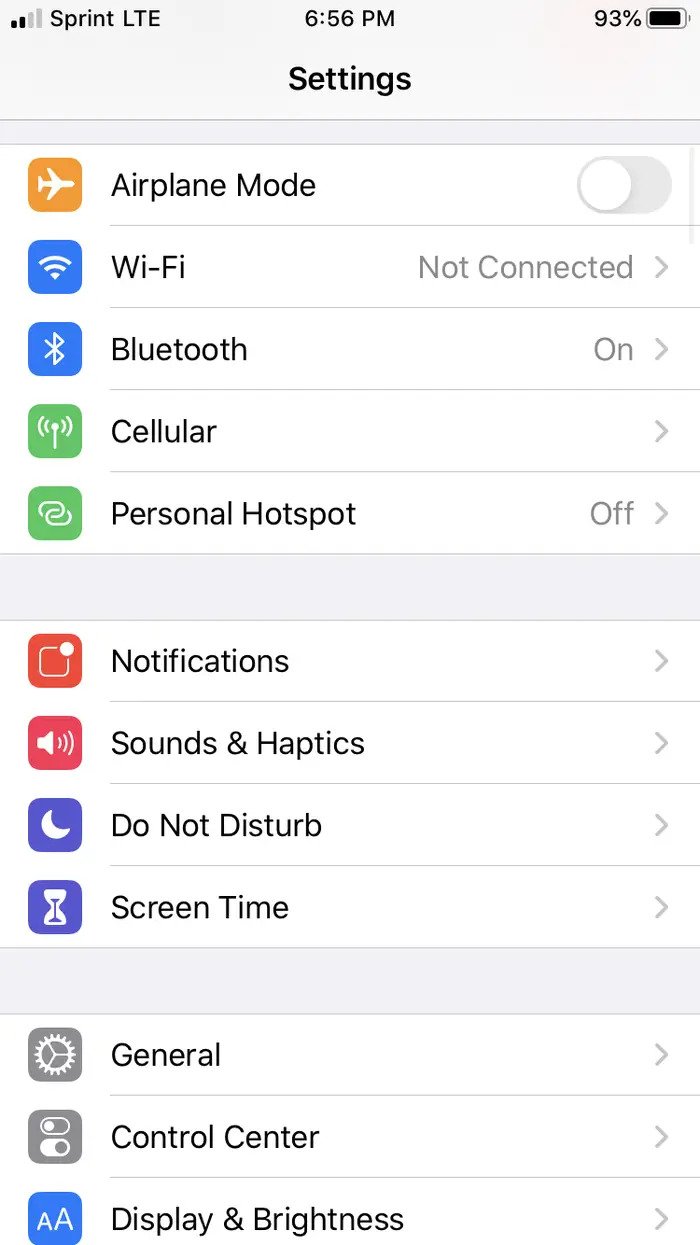
3.Ekranın üst kısmındaki “Hakkında”ya dokunun.
4.Ekranın üst kısmındaki “Ad”a dokunun.

5.Cihazınıza ne ad vermek istiyorsanız yazın ve cihazı yeniden adlandırmak için “Bitti”yi seçin.

Airdrop adınızı iPhone’unuzda istediğiniz gibi değiştirebilirsiniz, ancak bunun iPhone’unuzun Wi-Fi ağlarında ve bilgisayarınıza bağlanırken nasıl göründüğünü de değiştireceğini unutmayın.
Kolayca tanınabilen bir Airdrop adınız varsa, dosya paylaşım sürecini çok daha basit hale getirecektir.
Mac’te AirDrop Adımı Nasıl Değiştiririm?
- Ekranınızın sol üst köşesindeki Apple simgesine tıklayın.
- Sistem Tercihleri’ni seçin .
- Paylaşım sekmesini açın.
- Bilgisayar Adı’nın yanına, Mac’iniz için yeni bir AirDrop adı ekleyebilirsiniz.
- Değişiklikleriniz otomatik olarak kaydedilecektir. Kırmızı x işaretini tıklayarak Sistem Tercihlerinden çıkabilirsiniz.
Airdrop Çalışmıyor, Nasıl Düzeltebilirim?
AirDrop üç ayarı kullanır:
- Kapalı: Cihazınız yerel ağınızdaki hiç kimse tarafından görülmez.
- Yalnızca Kişiler: Yalnızca Kişiler uygulamanızda bulunan kişiler cihazınızı AirDrop ağlarında görebilir.
- Herkes: Yakında bulunan ve AirDrop’un etkin olduğu tüm cihazlar cihazınızı görebilir.
iOS aygıtınızdaki AirDrop ayarlarını onaylamak veya değiştirmek için aşağıdakileri yapın:
- Kontrol Merkezi’ni getirmek için ekranın altından yukarıya doğru kaydırın.
- AirDrop’a dokunun.
- AirDrop, üç ayarı görüntüler.
Mac’inizde aynı ayarlara erişmek için Finder’da AirDrop’u şu şekilde açın:
- Bir Finder penceresi kenar çubuğundan Airdrop’u seçin veya Finder’s Go menüsünden Airdrop’u seçin.
- Açılan AirDrop Finder penceresinde tarafından keşfedilmeme izin ver adlı metne tıklayın.
- Ardından, üç ayarı gösteren bir açılır menü belirecektir.
- Cihazınızın başkaları tarafından görülmesiyle ilgili sorun yaşıyorsanız seçiminizi yapın; ayar olarak Herkes’i seçin.
iOS aygıtınızda, Paylaşım menüsünden hem Wi-Fi hem de Bluetooth’u etkinleştirebilirsiniz:
- Fotoğraf gibi paylaşılacak bir öğeyi açın ve ardından Paylaş’a dokunun.
- Wi-Fi veya Bluetooth devre dışı bırakılırsa, AirDrop gerekli ağ servislerini açmayı önerecektir. AirDrop’a dokunun.
- AirDrop kullanılabilir hale gelecektir.
Mac’te AirDrop, devre dışı bırakılırsa Bluetooth’u etkinleştirebilir:
- Bir Finder Windows açın ve kenar çubuğundaki AirDrop öğesini seçin veya Finder’s Go menüsünden AirDrop’u seçin.
- AirDrop Finder penceresi, devre dışı bırakılmışsa Bluetooth’u açmayı önererek açılır.
- Bluetooth’u Aç düğmesini tıklayın .
- Wi-Fi’yi etkinleştirmek için Dock’tan Sistem Tercihleri’ni başlatın veya Apple menüsünden Sistem Tercihleri’ni seçin.
- Ağ tercihi bölmesini seçin.
- Ağ bölmesi kenar çubuğundan Wi-Fi’yi seçin.
- Wi-Fi’yi aç düğmesini tıklayın.
Ağ tercihi bölmesinde Menü çubuğunda Wi-Fi durumunu göster seçiliyse, aynı işlevi Mac’in menü çubuğundan da gerçekleştirebilirsiniz.
Clash Royale İsim Değiştirme Nasıl Yapılır?
Birbirinden İddialı Snapchat İsim Önerileri
Valorant Nick Değiştirme Nasıl Yapılır? | Valorant İsim Önerileri
PUBG Sevgili İsimleri Önerileri






Bir Yorum